ServBayでのMemcached設定の変更方法
Memcachedは、高性能な分散型インメモリキャッシュシステムであり、Webアプリの高速化やデータベースの負荷軽減によく利用されます。ServBayはパワフルなローカルWeb開発環境としてMemcachedを標準搭載しており、その設定管理も簡単に行えます。本記事では、ServBayでMemcachedの各種設定を変更する方法を詳しく解説します。UIを使った推奨の設定変更から、設定ファイルの場所や手動編集(非推奨)についてもご案内します。
Memcachedの設定変更は、例えば利用可能なメモリサイズ(-m)、リッスンアドレス(-l)やポート(-p)の変更による衝突回避、最大接続数(-c)の調整など、パフォーマンス最適化のために行います。
ServBayにおけるMemcached設定ファイルのデフォルト保存先は、/Applications/ServBay/etc/memcached/ ディレクトリです。
重要なお知らせ
必ずServBayのグラフィカルユーザーインターフェース(UI)からMemcachedの設定変更を行ってください。ServBayはUI上の設定値をもとに自動的に構成ファイルを生成・管理します。手動で設定ファイルを編集すると、ServBayのアップデートや再起動時にあなたの変更が上書きされ、設定が失われる可能性があります。
ServBayのUIから設定変更を行う
ServBayは直感的なグラフィカル管理画面を提供しており、設定ファイルを直接編集することなくMemcachedの主要な動作パラメータを簡単に変更できます。UI経由で変更した設定は自動的に保存され、Memcachedサービスの再起動時に反映されます。
UIからMemcached設定を変更する手順:
ServBay管理画面を開きます。
左側のナビゲーションから データベース → NoSQL → Memcached を選択します。
Memcachedの設定オプション画面が表示されます。
この画面で、主なMemcachedパラメータの編集が可能です。たとえば:
- リッスンアドレス (Listen Address):
memcached.confのLISTENに対応。デフォルトは通常127.0.0.1(ローカル接続のみ受付)。 - ポート (Port):
memcached.confのPORTに対応。デフォルトは11211。 - 最大メモリ使用量 (Max Memory):
memcached.confのMEMORYに対応。Memcachedが利用できる最大メモリ量(通常MB単位)を設定。 - 最大接続数 (Max Connections):
memcached.confのCONNECTIONSに対応。Memcachedが同時に処理できるクライアント接続数の上限を設定。
- リッスンアドレス (Listen Address):
必要に応じて各パラメータを変更してください。
設定完了後、画面下部の 保存 (Save) ボタンをクリックします。
これでServBayがあなたの変更を即時反映します。場合によってはMemcachedサービスの再起動が必要な場合があります(ServBayが自動で再起動しない場合は案内に従い手動で再起動してください)。
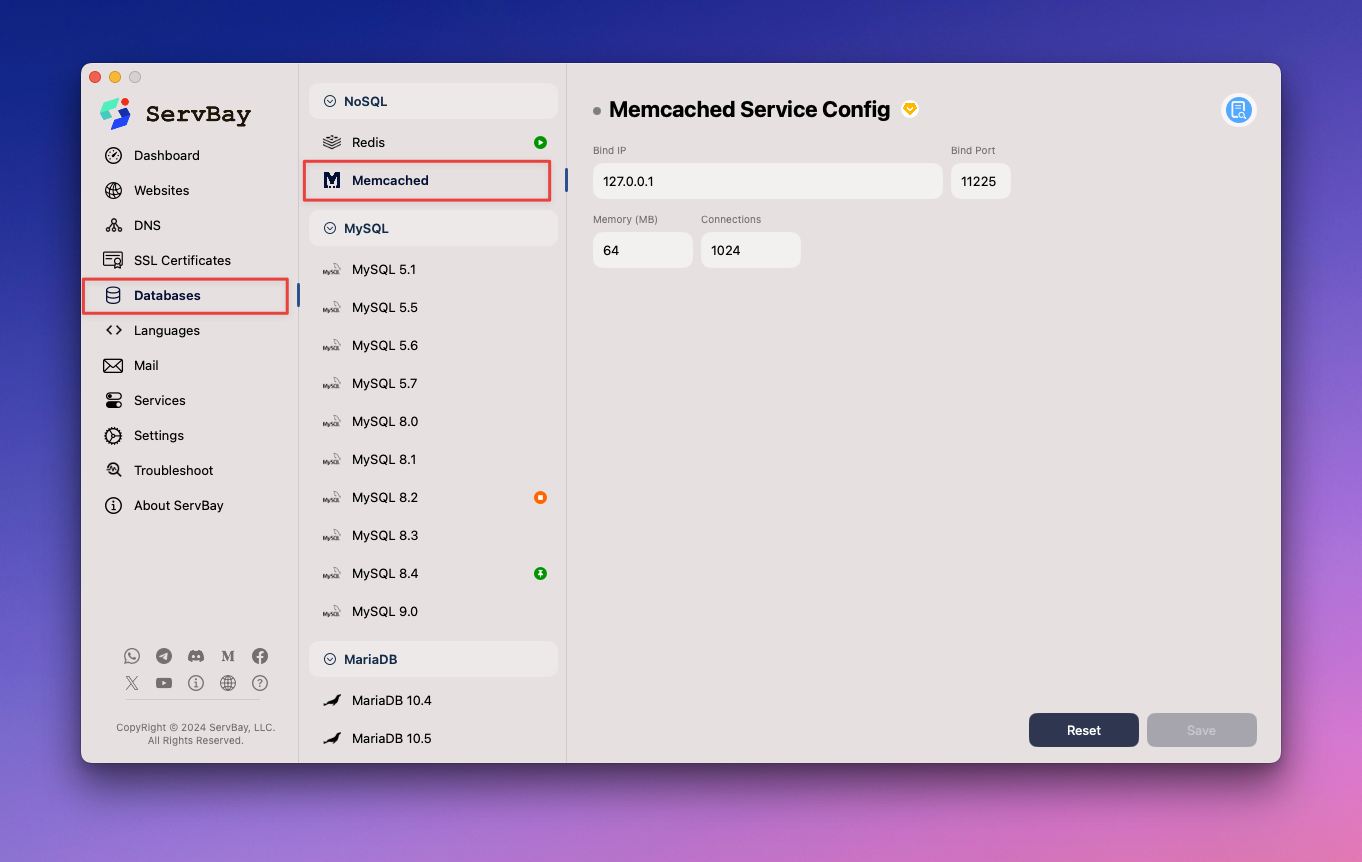 図:ServBay UIにおけるMemcached設定画面
図:ServBay UIにおけるMemcached設定画面
設定ファイルを手動で編集する方法(非推奨)
WARNING
前述の通り、Memcachedの設定ファイルを手動で編集することは推奨されません。ServBayは自動的に関連ソフトウェアの構成ファイルを生成・管理するため、手動編集箇所はServBayの管理プロセスや将来のアップデートによって上書きされるおそれがあります。本方法は一時的な検証やデバッグのみを対象とし、自己責任でご利用ください。
概要
非推奨ではあるものの、Memcachedの設定ファイル配置場所を把握しておくことはServBayの動作理解に役立ちます。ServBayでのMemcached設定ファイルは、/Applications/ServBay/etc/memcached/ ディレクトリ内に保存されています。
設定ファイルの場所
memcached.conf:Memcachedの主要な設定ファイルであり、/Applications/ServBay/etc/memcached/memcached.confに配置されています。UIによる設定変更時にはこちらのファイルが自動生成されます。
代表的な設定項目例
memcached.conf ファイルには、Memcached起動時に読み込まれる各種設定が含まれています。以下は、よく利用される代表的設定項目とその記述例です。
リッスンアドレスの変更例:
iniLISTEN="127.0.0.1"1ほかのアドレス(例:
0.0.0.0=全ネットワークインターフェースのリッスン。原則として安全な環境以外では非推奨)に変更可能です。ポート番号の変更例:
iniPORT=112111あなたの用途に応じて他の未使用ポートに変更できます。
最大メモリ使用量の設定例:
iniMEMORY=641Memcachedが使用可能な最大メモリ量を指定します(通常はMB単位)。たとえば
MEMORY=128なら最大128MBとなります。最大接続数の設定例:
iniCONNECTIONS=10241Memcachedが同時に処理可能なクライアント接続数の上限を指定します。
手動変更を有効化するには
手動で設定ファイルを変更した場合、Memcachedサービスの再起動が必要です。
Memcachedサービスの再起動方法
UIでの変更、または設定ファイルを手動で編集した後は、Memcachedサービスの再起動を必ず行い、新しい設定を適用してください。
ServBay管理画面からの再起動
こちらが推奨手順です。
- ServBay管理画面を開きます。
- 左側のナビゲーションから ソフトウェアパッケージ(Packages) を選択。
- 一覧から対象バージョンの Memcached パッケージを見つけます。
- Memcachedパッケージ横の 再起動(Restart) ボタンをクリックしてください。
servbayctlコマンドラインツールでの再起動
ServBayが用意しているコマンドラインツール servbayctl でサービス操作も可能です。
ターミナルアプリを開いて、次のコマンドでMemcachedサービスを再起動します。
bash
servbayctl restart memcached -all1
このコマンドでMemcachedが再起動されます。
まとめ
ServBayは、開発者向けにMemcachedの設定管理を便利にする各種機能を提供しています。設定変更の推奨方法は、ServBayのグラフィカルUIを通じて行うものであり、これにより手動編集に比べて上書きリスクを回避でき、設定変更が自動的に正しく管理・反映されます。Memcachedの主要な構成ファイルは /Applications/ServBay/etc/memcached/memcached.conf です。手動編集は推奨されませんが、その設置場所を知っておくことはServBayの仕組みを理解する助けになるでしょう。設定変更後は、必ずServBay UIか servbayctl コマンドでMemcachedサービスを再起動し、設定が確実に反映されるようにしてください。

